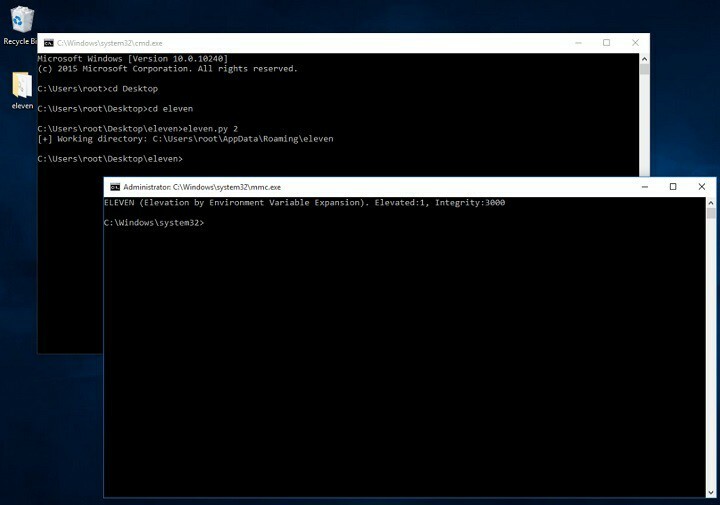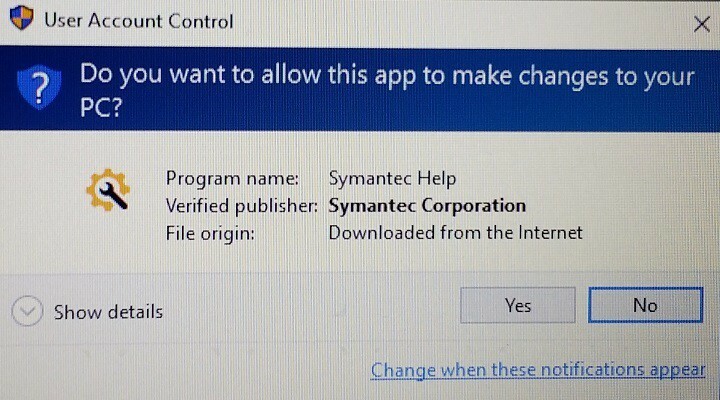سيحافظ هذا البرنامج على تشغيل برامج التشغيل الخاصة بك ، وبالتالي يحميك من أخطاء الكمبيوتر الشائعة وفشل الأجهزة. تحقق من جميع برامج التشغيل الخاصة بك الآن في 3 خطوات سهلة:
- تنزيل DriverFix (ملف تنزيل تم التحقق منه).
- انقر ابدأ المسح للعثور على جميع السائقين الإشكاليين.
- انقر تحديث برامج التشغيل للحصول على إصدارات جديدة وتجنب أعطال النظام.
- تم تنزيل DriverFix بواسطة 0 القراء هذا الشهر.
تعد إدارة الميزات والبرامج المضمنة في نظام التشغيل Windows 10 و 8 أمرًا سهلاً حيث طورت Microsoft نظام تشغيل بديهيًا يمكن تخصيصه وتحسينه وتخصيصه في أي وقت. ولكن لكي تكون قادرًا على تعديل جهازك الذي يعمل بنظام التشغيل Windows 10 و 8 و 8.1 ، عليك أولاً إجراء بعض العمليات الأساسية ومعرفة كيفية تمكين / تعطيل UAC أمر لا بد منه.
لهذا السبب في الإرشادات أدناه ، سأوضح لك كيفية إيقاف تشغيل أو تشغيل التحكم في حساب المستخدم ميزة على نظام Windows 10 أو 8 أو Windows 8.1.
كما تعلم ، تُستخدم أداة UAC (التحكم في حساب المستخدم) كبرنامج أمان يمكن أن يساعدك في حماية بياناتك وبرامجك وكذلك العمليات التي تعمل على جهازك الذي يعمل بنظام Windows 10 و 8. إذا تم تمكين UAC ، يمكنك تلقي معلومات ثمينة تتعلق بالتغييرات التي يتم إجراؤها على جهاز الكمبيوتر الخاص بك. يُعلمك التحكم في حساب المستخدم بشكل أساسي عندما يتم إجراء تغييرات على جهاز الكمبيوتر الخاص بك والتي تتطلب إذنًا على مستوى المسؤول.
بالطبع ، هذه ميزة مفيدة ، ولكن في بعض الحالات قد تكون مزعجة للغاية محبطة. لذلك ، إذا كنت ترغب في تمكين / تعطيل ميزة UAC على جهازك الذي يعمل بنظام التشغيل Windows 10 / Windows 8 / Windows 8.1 ، فلا تتردد في اتباع الإرشادات الواردة أدناه.
- ذات صلة: يمكن لخلل الأمان في نظام التشغيل Windows 10 UAC تغيير ملفات وإعدادات النظام
كيفية إيقاف تشغيل / تشغيل UAC على نظام التشغيل Windows 10 و 8
- على جهاز الكمبيوتر الخاص بك ، انتقل إلى الخاص بك الشاشة الرئيسية.
- من هناك اضغط على الرياح + X مفاتيح مخصصة للوحة المفاتيح.
- قائمة الأدوات سيعرض؛ من هناك توجه نحو لوحة التحكم.
- في حدود يبحث المربع المتاح في نافذة لوحة التحكم اكتب "UAC"واضغط دخول.
- من النتائج اختر تغيير إعدادات التحكم في حساب المستخدم.

- بعد ذلك ، ستتمكن من تمكين ميزة UAC أو تعطيلها.
- قم بتأكيد التغييرات وحفظها.
- في النهاية ، أعد تشغيل جهازك وانتهى الأمر.
هناك أربعة خيارات متاحة:
- لم يخطر: لن تتلقى أي تنبيهات عندما تُجري التطبيقات والبرامج تغييرات على جهاز الكمبيوتر. لا توصي Microsoft بتمكين هذا الخيار حيث لن يتم إخطارك عند تثبيت برنامج جديد على جهازك.
- إعلامي فقط عندما تحاول التطبيقات إجراء تغييرات على جهاز الكمبيوتر الخاص بي (لا تقم بتعتيم سطح المكتب): ستتلقى تنبيهًا سريعًا عندما يحاول أحد التطبيقات إجراء تغييرات على جهاز الكمبيوتر.
- إعلامي فقط عندما تحاول التطبيقات إجراء تغييرات على جهاز الكمبيوتر الخاص بي (افتراضي): يمكنك تمكين هذا الخيار إذا كنت تستخدم تطبيقات وبرامج مألوفة وزيارة مواقع ويب مألوفة.
- أعلمني دائمًا عندما تحاول التطبيقات تثبيت البرنامج: غالبًا ما تقوم بتثبيت برنامج جديد على جهازك ، فهذا هو الخيار الصحيح للتمكين.
هذه هي الطريقة التي يمكنك بها إدارة خدمة التحكم في حساب المستخدم على جهازك اللوحي الذي يعمل بنظام Windows 10 أو 8 أو 8.1 أو الكمبيوتر المحمول أو سطح المكتب. للحصول على برامج تعليمية مماثلة ، تحقق من كيفية القسم حيث يمكنك العثور على أدلة ذات صلة خطوة بخطوة متوافقة مع أجهزة Windows 10 و Windows 8 و Windows 8.1.
القصص ذات الصلة التي يجب التحقق منها:
- يدعم مربع حوار UAC الآن الوضع الداكن في نظام التشغيل Windows 10
- يقوم الباحثون بإصدار معلومات حول البرامج الضارة لنظام التشغيل Windows 10 UAC
- إصلاح: تعطل تطبيقات Windows بسبب تلف حساب المستخدم